Uno de los primeros pasos antes de empezar a utilizar el CentOS 7 es configurar nuestra red. En este manual disponemos de una dirección IP fija para el acceso a Internet, para facilitar nuestra gestión, CentOS tiene una herramienta que nos ayudara a realizar esos cambios. Esta herramienta es Network Manager Terminal User Interface o nmtui.
¿Qué es NMTUI?
Network Manager Text User Interface (nmtui o Gestor de Red basado en linea de comandos). Utiliza ncurses y nos permite configurar fácilmente desde la terminal y sin dependencias adicionales. Ofrece una interfaz gráfica, basada en texto, para que que el usuario realice esas modificaciones.
¿Cómo cambiamos la IP de CentOS7?
Realizamos los siguientes pasos:
- Para nuestro ejemplo accedemos a la consola de comandos, usando el usuario root, y escribimos nmtui y le damos enter. Tal como se muestra en la imagen.
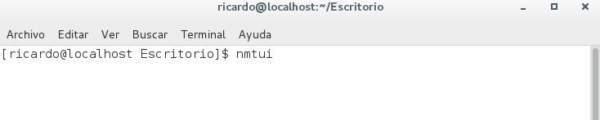
- Luego nos muestra una ventana con una serie de opciones los cuales se describen a continuación: Modificar una conexión, activar/desactivar interfaz y establecer nombre de host de sistema . Para nuestro ejemplo nosotros seleccionamos la primera opción, Modificar una conexión.
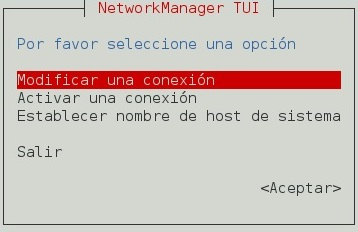
- Aparecerá un panel donde nos indica todas las tarjetas de red que están configuradas al host. Para poder movernos solo usamos las flechas y para ingresar le damos la tecla Enter. Para nuestro ejemplo seleccionamos Conexión cableada 1 y para editar movemos la flecha en <Editar…> y damos la tecla Enter.
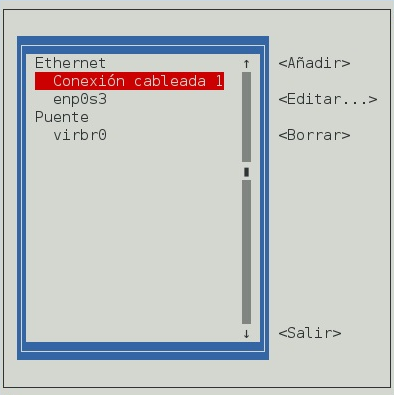
- Dentro del panel de Edit Connection, identificamos que nuestra dirección IP esta en automático o DHCP .
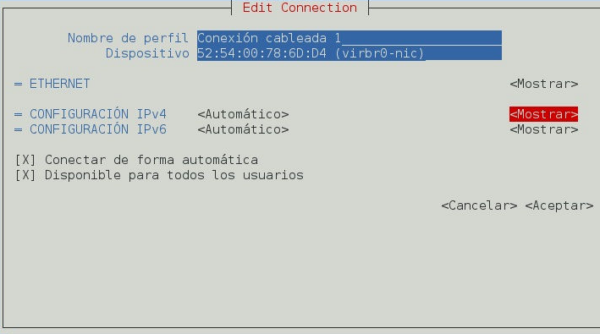
- Como se visualiza en la imagen anterior nosotros para modificar la IP debemos de cambiar la opción de automático a <Manual> y luego click en <Mostrar>
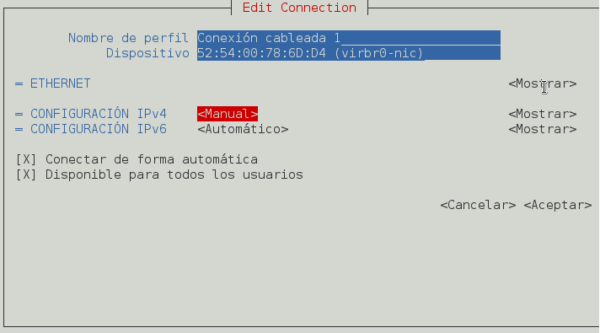
- Luego entramos al menú de editor de conexión e ingresamos los datos necesarios. Estos datos podrán ser provistos por su servicio de soporte o su administrador de red. Para guardar los cambios usamos las flechas y damos aceptar.
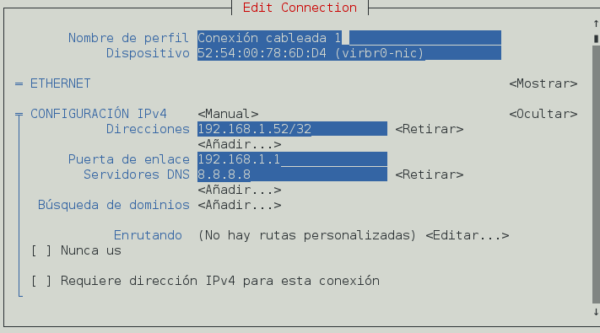
- Para guardar los cambios nosotros le damos clic en Aceptar y salir.
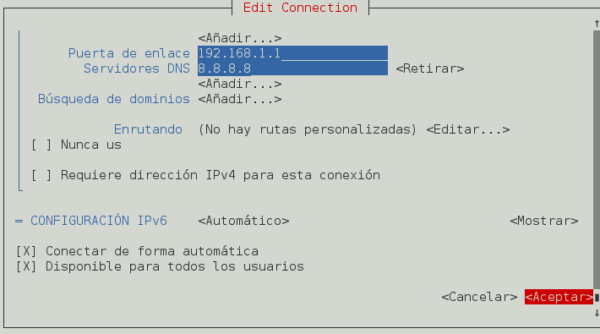
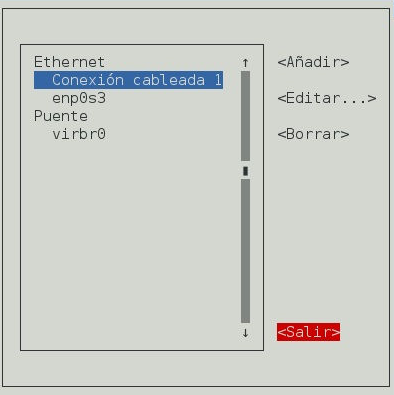
- Luego de salir del menú de nmtui nos manda nuevamente a la consola, para aplicar los cambios nosotros escribimos systemctl restart network.service y damos enter.
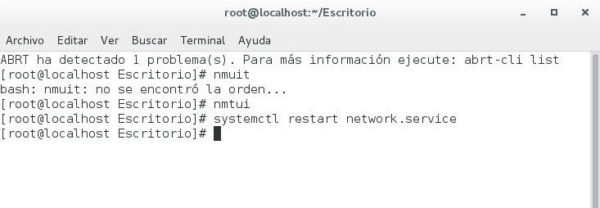
- Después de reiniciar la red,para comprobar la conexión realizaremos un ping desde nuestra consola de comandos.
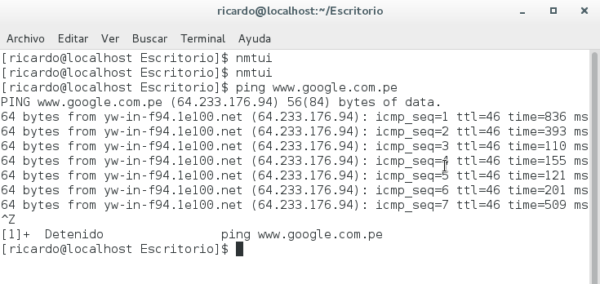
- Y se confirma que la red esta configurada correctamente.






Deja una respuesta